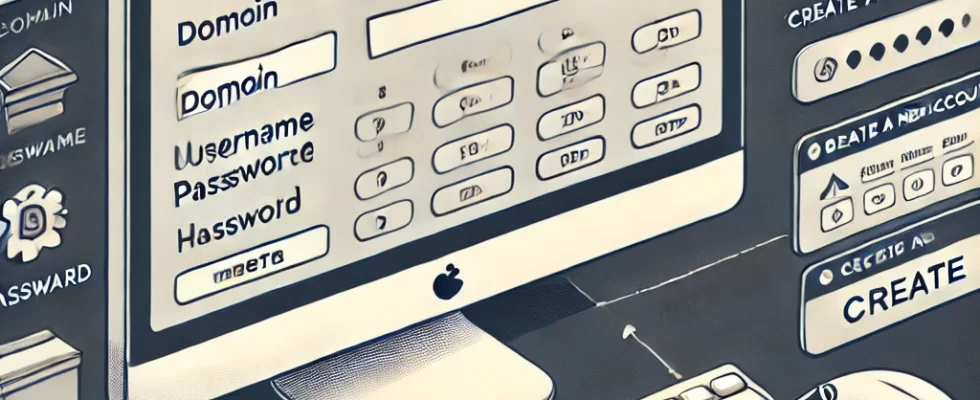O Web Host Manager (WHM) é uma ferramenta poderosa que permite gerenciar várias contas de hospedagem dentro de um servidor. Se você possui uma revenda de hospedagem, é essencial saber como criar uma nova conta de hospedagem para seus clientes.
Caso não tenha uma revenda de hospedagem, conheça hoje mesmo os planos de Revenda cPanel/WHM da Cloudx!
Siga o passo a passo abaixo:
Passo 1: Acessar o WHM
- Acesse o painel WHM digitando
seu-dominio.com/whmno navegador. - Insira seu usuário e senha de administrador (fornecidos pelo seu provedor de revenda).
- Clique em “Log in” para acessar o painel.
Passo 2: Criar uma nova conta de hospedagem
- No menu de busca do WHM, digite “Create a New Account” e clique nessa opção.
- Preencha os detalhes do domínio:
- Domain: Digite o domínio do cliente (exemplo:
meusite.com). - Username: Escolha um nome de usuário (o WHM pode sugerir um automaticamente).
- Password: Defina uma senha segura para o cliente.
- Email: Insira o e-mail do cliente para notificações.
- Domain: Digite o domínio do cliente (exemplo:
Passo 3: Selecionar um plano de hospedagem
- Se você já criou pacotes de hospedagem, escolha um na opção Package.
- Caso não tenha um pacote pronto, configure manualmente as opções de espaço em disco, largura de banda, contas de e-mail, etc.
Passo 4: Configurações avançadas (Opcional)
- Escolha a versão do cPanel para o cliente.
- Ative ou desative as opções de CGI, Shell Access e AutoSSL.
- Defina limites personalizados, caso necessário.
Passo 5: Criar a conta
- Após configurar todas as opções, clique em Create.
- O WHM processará a solicitação e criará a conta.
- Uma mensagem de sucesso será exibida, confirmando a criação da conta.
Passo 6: Acessar a conta criada
- Para acessar o cPanel da nova conta, volte ao menu inicial do WHM.
- No campo de busca, digite “List Accounts” e clique na opção correspondente.
- Localize o domínio recém-criado e clique em cPanel para gerenciar a conta.
Conclusão
Agora você já sabe como criar uma nova hospedagem no WHM para seus clientes. Certifique-se de fornecer ao cliente os detalhes de login do cPanel para que ele possa começar a gerenciar seu site e e-mails.
Se precisar de mais suporte, consulte a documentação oficial do WHM ou entre em contato com seu provedor de hospedagem.

Empreendedor, graduado em Administração de empresas, apaixonado por internet desde a época da discada, tricolor carioca, ex usuário de IRC/MSN e Orkut, iniciei no mercado de web host em 2006.